Bedrade verbinding starten
Volg de onderstaande procedure om een printer in te stellen.
 Opmerking
Opmerking
- Opmerkingen over bedrade verbinding (Wordt weergegeven in een nieuw venster)
-
U hebt een Ethernet-kabel nodig (afzonderlijk verkrijgbaar).
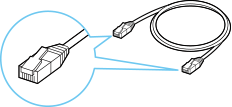
-
Verwijder het kapje (A) van de poort linksachter op de printer.
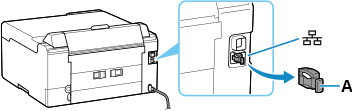
-
Verbind de printer en een netwerkapparaat (router en dergelijke) met een Ethernet-kabel (B).
Niet verbinden met een andere poort.
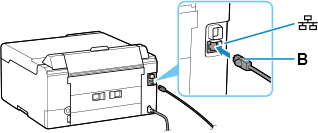
-
Zorg dat de printer is ingeschakeld.
Wanneer de printer is ingeschakeld, brandt of knippert het AAN (ON)-lampje (C).
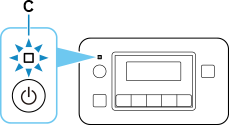
 Belangrijk
Belangrijk- Als de printer wordt gereinigd, printkoppen worden uitgelijnd of een ander proces wordt uitgevoerd, wacht u tot dit proces is voltooid voordat u de installatie start.
-
Controleer het scherm dat wordt weergegeven op de printer.
Als geen van de volgende schermen wordt weergegeven:
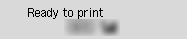
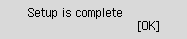
![Scherm Eenv. draadl. verb.: [Eenv. draadl. verb.] is voltooid](screens/trl-s087.gif)
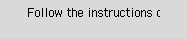
-
Start de printer opnieuw op.
Druk op de knop AAN (ON) om de printer uit te schakelen en schakel deze vervolgens weer in.
 Belangrijk
Belangrijk- Als er een USB-kabel is aangesloten op de printer, koppelt u deze los.
-
Nadat u het volgende in uw besturingssysteem hebt voltooid, klikt u op de knop Sluiten in de webbrowser om deze handleiding te sluiten.
Als u een installatie uitvoert met software, gaat u terug naar de software en gaat u door met de installatie.
Windows
Klik op het
 in de taakbalk onder aan het computerscherm (
in de taakbalk onder aan het computerscherm (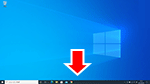 ) en volg daarna de instructies op het scherm om door te gaan met de instelling.
) en volg daarna de instructies op het scherm om door te gaan met de instelling.macOS
Klik op het
 in het Dock onder aan het computerscherm (
in het Dock onder aan het computerscherm (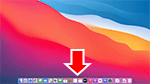 ) en volg daarna de instructies op het scherm om door te gaan met de instelling.
) en volg daarna de instructies op het scherm om door te gaan met de instelling.
Als een van de volgende schermen wordt weergegeven:
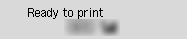
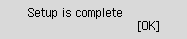
![Scherm Eenv. draadl. verb.: [Eenv. draadl. verb.] is voltooid](screens/trl-s087.gif)
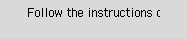
-
Als het volgende scherm niet wordt weergegeven, drukt u een- of tweemaal op de knop OK (D) om het scherm weer te geven.
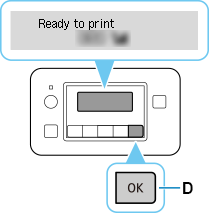
-
Druk op de knop Instellingen (Setup) (E).
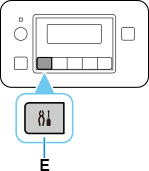
-
Gebruik de knop
 of
of  (F) om Apparaatinstellingen (Device settings) te selecteren en druk vervolgens op de knop OK.
(F) om Apparaatinstellingen (Device settings) te selecteren en druk vervolgens op de knop OK.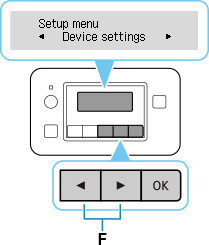
-
Selecteer LAN-instellingen (LAN settings) en druk op de knop OK.
-
Selecteer Bedraad LAN (Wired LAN) en druk op de knop OK.
-
Selecteer Bedr. LAN in-/uitsch. (Enab./dis. wired LAN) en druk op de knop OK.
-
Selecteer Inschakelen (Enable) en druk op de knop OK.
-
Als het onderstaande scherm wordt weergegeven, drukt u op de knop OK.
Als het volgende scherm niet wordt weergegeven, gaat u verder met de volgende stap.
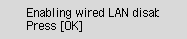
-
Druk op de knop Instellingen (Setup).
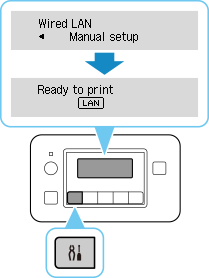
Het instellen van de netwerkverbinding is nu voltooid.
Wanneer de verbinding is voltooid, wordt het
 weergegeven op het scherm.
weergegeven op het scherm. -
Nadat u het volgende in uw besturingssysteem hebt voltooid, klikt u op de knop Sluiten in de webbrowser om deze handleiding te sluiten.
Als u een installatie uitvoert met software, gaat u terug naar de software en gaat u door met de installatie.
Windows
Klik op het
 in de taakbalk onder aan het computerscherm (
in de taakbalk onder aan het computerscherm (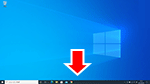 ) en volg daarna de instructies op het scherm om door te gaan met de instelling.
) en volg daarna de instructies op het scherm om door te gaan met de instelling.macOS
Klik op het
 in het Dock onder aan het computerscherm (
in het Dock onder aan het computerscherm (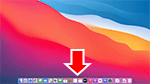 ) en volg daarna de instructies op het scherm om door te gaan met de instelling.
) en volg daarna de instructies op het scherm om door te gaan met de instelling.

